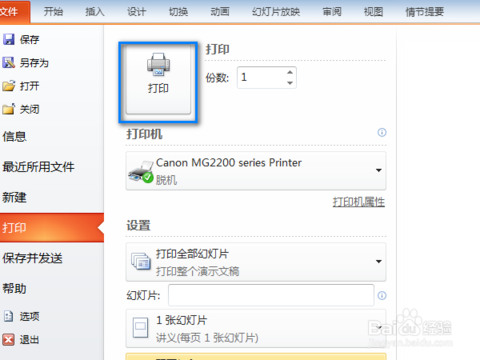3D模型
- 3D模型
- SU模型
- 材质
- 贴图
- CAD图纸
- 灵感图
- 全球案例
- 效果图
- 方案文本
- PS免抠
3D模型
SU模型
材质
贴图
CAD图纸
灵感图
全球案例
效果图
方案文本
PS免抠
猜你想搜
最近搜索
热门搜索
常常需要将PPT 的内容以讲义形式打印出来,但PPT 打印设置里只支持一页纸上打印1,2,3,4,6,9 页幻灯片几种形式,而且格式几乎无法调整而且格式几乎无法调整。 如何实现其他的组合,比如每页8 张 方法1: 1. 选择文件菜单下发送,然后选Microsoft Word 2. 在出现的对话框中,选择空行在幻灯片旁 3. 自动生成的Word 文档 4. 选中幻灯片两侧的列,删除之 5. 此时每页文档上有3 张幻灯片,为使其一页能容8 张,调整每张幻灯片所在单元格的行高度。 具体方法是:选中整个表格,右键选择表格属性,在行标签中将制定高度改为 6cm 即可( 此高度正好一页容4 张幻灯片,若需要其他形式,比如最终结果要一页10 张幻灯片,可将 此高度再改小一点) 6. 最后一步是,将现在的一页4 张变到一页8 张。操作方法:选中整个表格,选择格式 菜单下的分栏,选两栏。最后结果为一页8 张:) 此种方法的缺点是虽然实现了在一张纸上打印多张幻灯片的目的,但是幻灯片的大小不符合要求,如果一张一张调整幻灯片的大小显然太费事。 方法2: 1. 有的打印机可以在打印机属性里设置成一页8 张PPT 的,直接就可以从PPT 打印 (此时打印内容应选择“幻灯片”打印出来的才紧凑); 2. 有的打印机就不能设置一页8 张,这时需要安装装aCRobat 7.0 Professional 版,先把PPT 打成PDF 在PDF 打印机的属性里面选择每页打印2 张(打印内容也是幻灯片)。然后打开PDF 文档,打印时在打印机属性里设置每页打印4 张,这样也实现了8 张的答应。
1.打开我们所需要打印的PPT。
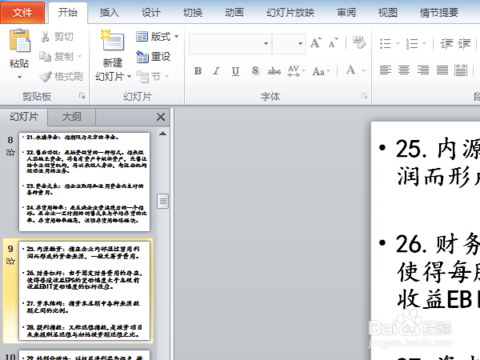
2.点击“文件”——“打印”,进入打印选项卡。
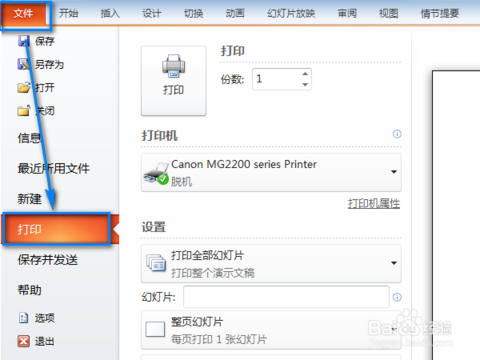
3.我们将整页幻灯片点开,如图所示。
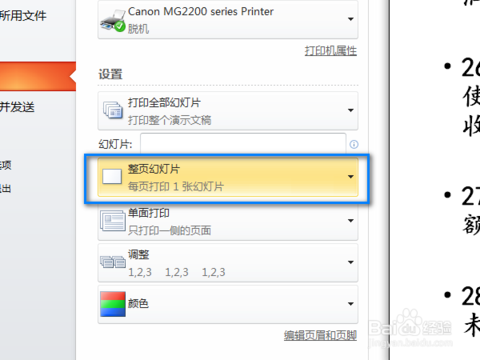
4.我们选择一张幻灯片讲义。
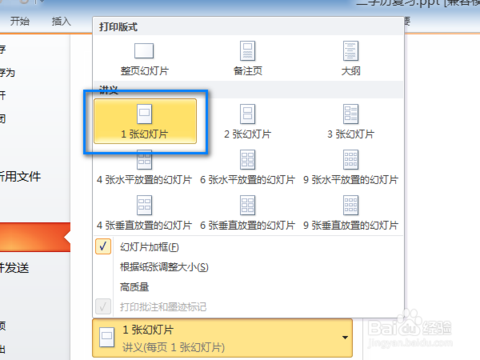
5.我们选择双面打印,注意这里有两个双面打印选项,翻转长边的页面是指小册子是左右翻页,翻转短边的页面是指小册子是上下翻页。
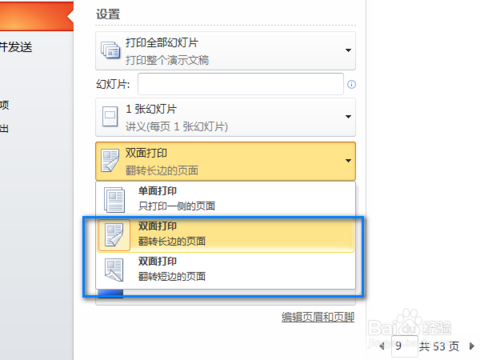
6.选择好打印机,点击打印即可。